Rumah >Tutorial sistem >Siri Windows >Bagaimana untuk memadam tetapan kad grafik amd dengan mengklik kanan pada win10? Bagaimana untuk mengalih keluar pilihan AMD dari menu klik kanan dalam Win10
Bagaimana untuk memadam tetapan kad grafik amd dengan mengklik kanan pada win10? Bagaimana untuk mengalih keluar pilihan AMD dari menu klik kanan dalam Win10
- 王林ke hadapan
- 2024-02-13 14:36:25956semak imbas
editor php Yuzai memperkenalkan anda kaedah mudah dan berkesan untuk memadam pilihan tetapan kad grafik AMD dalam menu klik kanan Win10. Dalam komputer yang menggunakan kad grafik AMD, pilihan yang berkaitan dengan AMD akan muncul apabila anda mengklik kanan pada desktop Kadangkala pilihan ini menjadikan antara muka kelihatan bersepah. Dengan langkah berikut, anda boleh mengalih keluar pilihan ini dengan mudah untuk menjadikan menu klik kanan anda lebih bersih dan ringkas.
Cara memadamkan pilihan AMD dalam menu klik kanan dalam Win10
Nota: Sila sandarkan data sebelum mengubah suai pendaftaran.
1 Tekan kekunci pintasan "win+R" untuk mula berjalan, masukkan "regedit", dan tekan Enter untuk membuka editor pendaftaran.
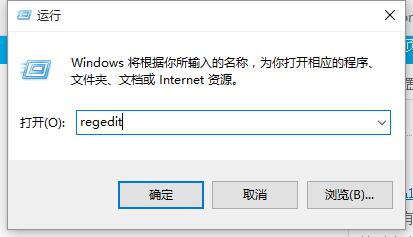
2. Selepas memasuki antara muka baharu, masukkan "Computer HEKY_CLASSES_ROOTdirectorybackgroundshellexcontextmenuhandlersace" dalam bar alamat di atas, dan tekan Enter untuk mencari di sini.
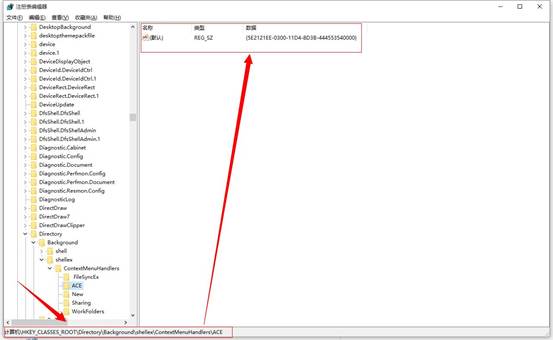
3. Cari nilai lalai di sebelah kanan, klik kanan dan pilih "Padam".
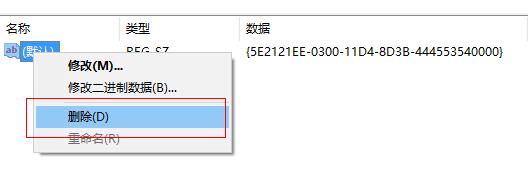
4 Pada masa ini, klik kanan pada desktop, dan tidak akan ada pilihan paparan AMD dalam menu.
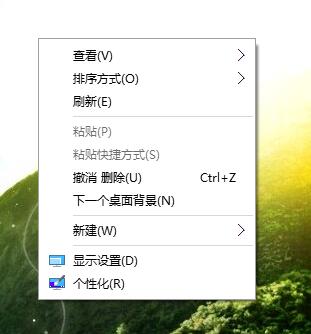
Atas ialah kandungan terperinci Bagaimana untuk memadam tetapan kad grafik amd dengan mengklik kanan pada win10? Bagaimana untuk mengalih keluar pilihan AMD dari menu klik kanan dalam Win10. Untuk maklumat lanjut, sila ikut artikel berkaitan lain di laman web China PHP!

